システムアップデートする
ネットワークを利用して本機のシステムアップデートが必要かどうかを確認し、必要なときには手動でアップデートできます。確認/アップデートには、通信料はかかりません。
 システムアップデートに関するご注意
システムアップデートに関するご注意
アプリについて
新しいアプリが追加/更新されたり、アプリの名称やアイコン、操作方法、画面表示などが変更されたりすることがあります。
システムアップデート時のご注意
システムアップデートするときは、次の点についてご注意ください。
- システムアップデートには時間がかかることがあります。
- 電波状態の良い所で、移動せずに操作してください。また、電池残量が十分ある状態で操作してください。システムアップデート途中に電波状態が悪くなったり、電池残量がなくなると、アップデートに失敗することがあります(アップデートに失敗すると本機が使用できなくなることがあります)。
- システムアップデート中は絶対にSIMカードを取り外したり、電源を切らないでください。アップデートに失敗することがあります。システムアップデートに失敗すると、本機が使用できなくなることがあります。その場合はお問い合わせ先までご連絡ください。
データバックアップについて
本機の状況(故障・破損・水濡れなど)によっては、保存されているデータが破棄されることがあります。必要なデータは、システムアップデート前にバックアップしておくことをおすすめします。なお、データが消失した場合の損害につきましては、当社は責任を負いかねますので、あらかじめご了承ください。
システムアップデートする
システムアップデートが必要なときは、通知が表示されます。通知をタップし、画面に従って操作してください。通知が表示されない場合などは、次の手順で必要かどうかを確認してアップデートできます。
 ホーム画面で
ホーム画面で (設定)
(設定) システム
システム
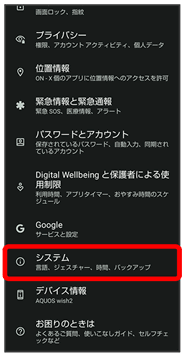
 システム アップデート
システム アップデート

システムアップデート画面が表示されます。
 アップデートをチェック
アップデートをチェック
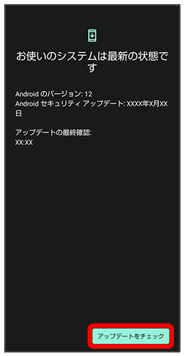
 以降は、画面に従って操作
以降は、画面に従って操作
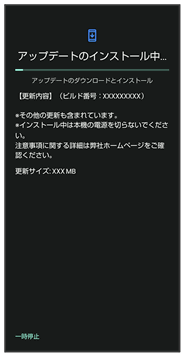
システムアップデートが実行されます。
- システムアップデート中も他の機能を使用できます。ただし、システムアップデートの通知後10日間は、システムアップデート中に他の機能を使用していると、アップデートのインストールが一時的に停止されます。再開をタップすると、インストールが再開され、他の機能も使用可能になります。
- システムアップデートが進むと最後に今すぐ再起動が表示されます。タップして、システムアップデートを完了させてください。
 「今すぐ再起動」をタップしても再起動しなかったとき
「今すぐ再起動」をタップしても再起動しなかったとき
システムアップデートに失敗すると、本機が使用できなくなる場合があります。本機が使用できなくなった場合は、お問い合わせ先にご相談ください。